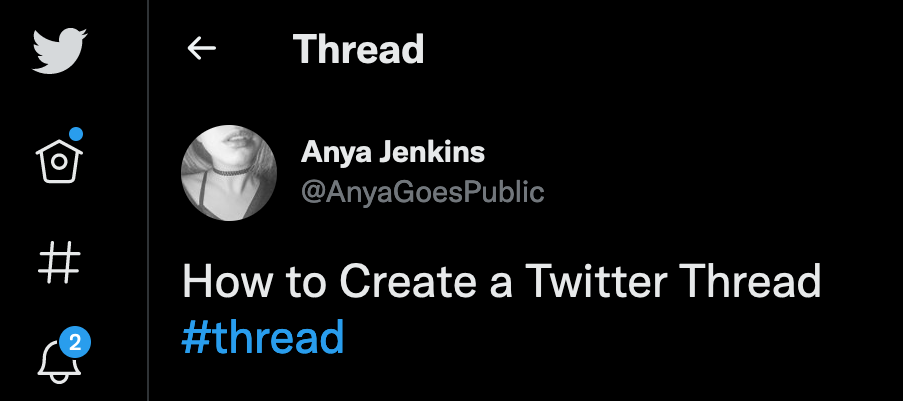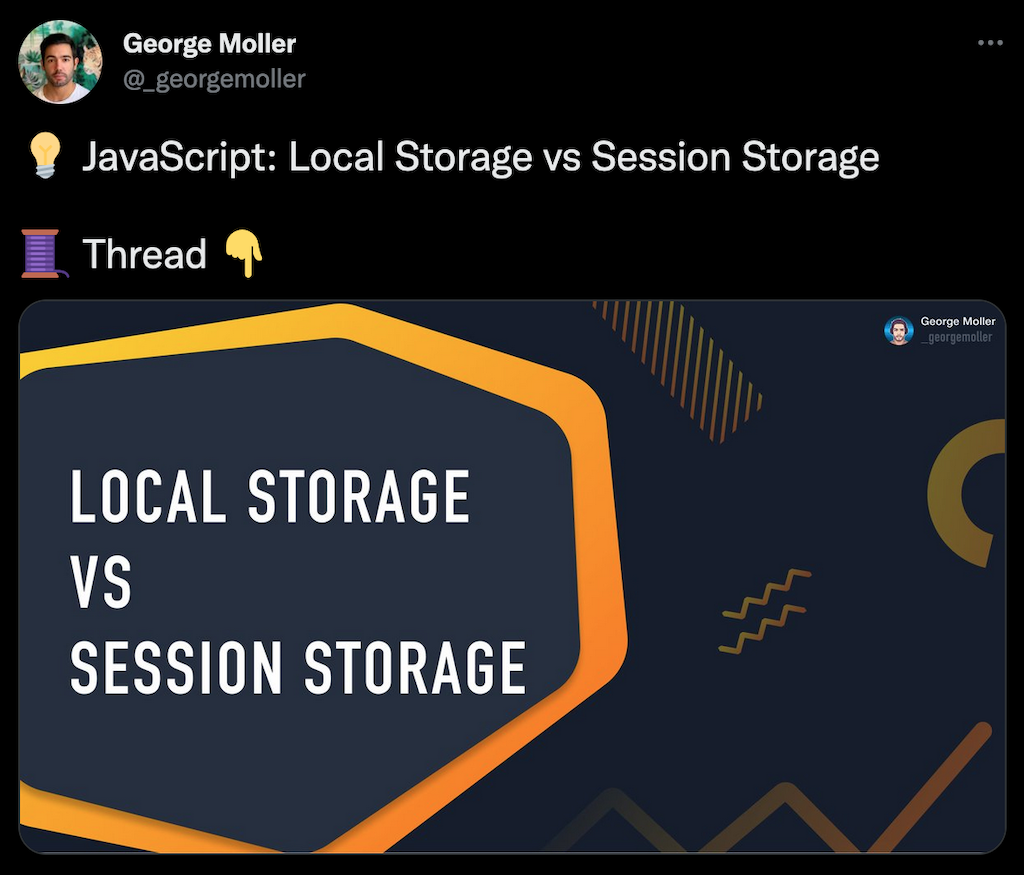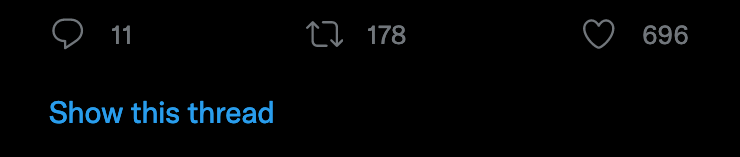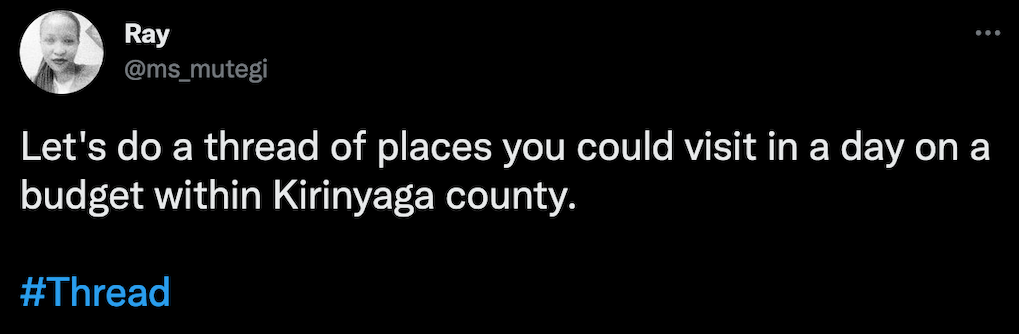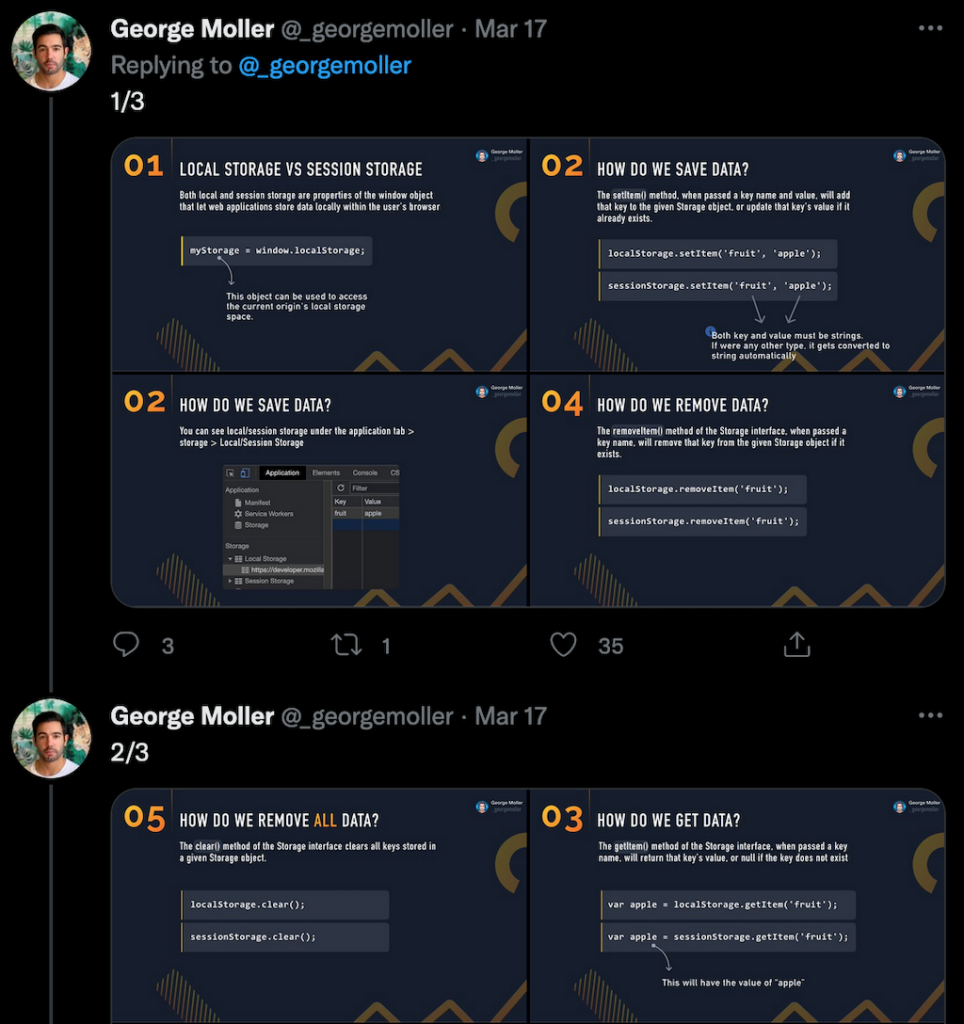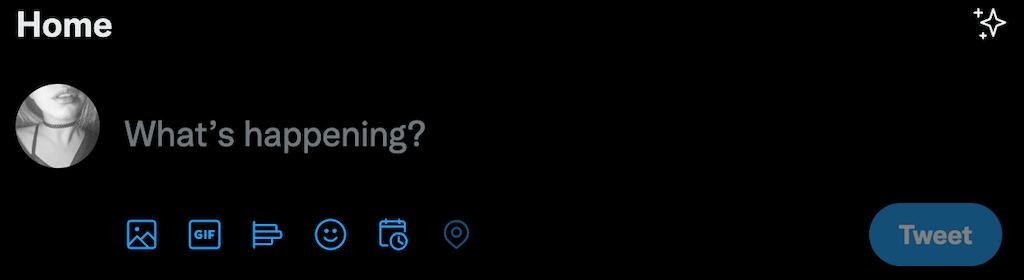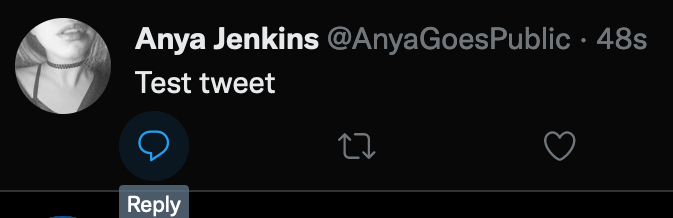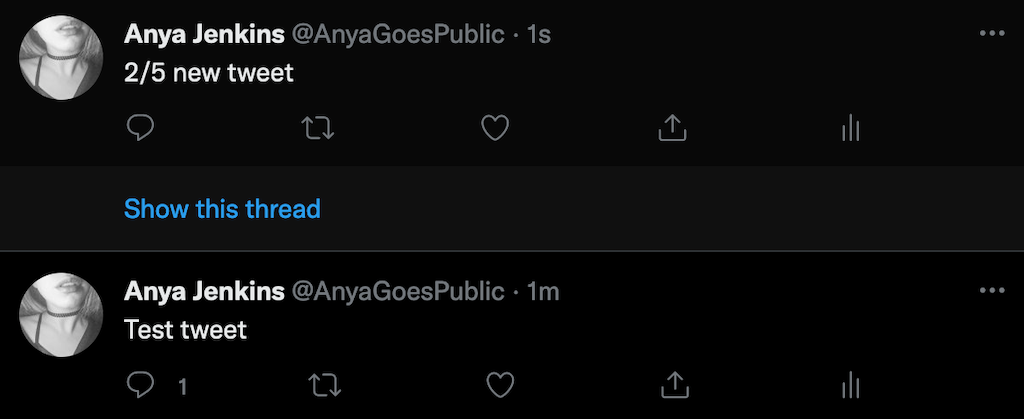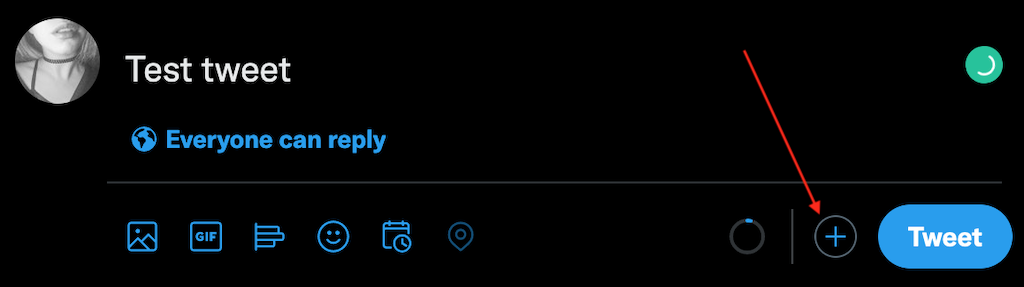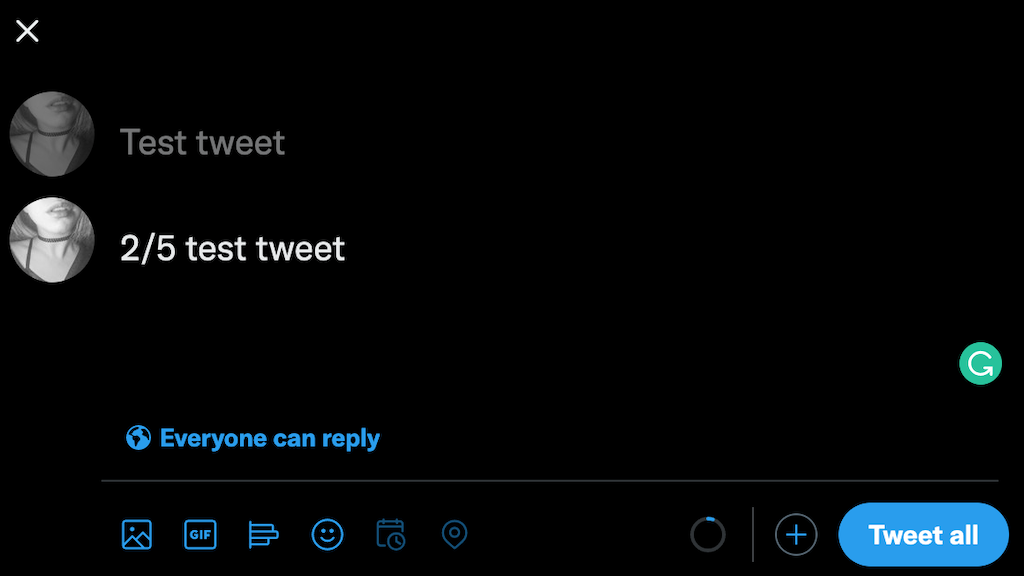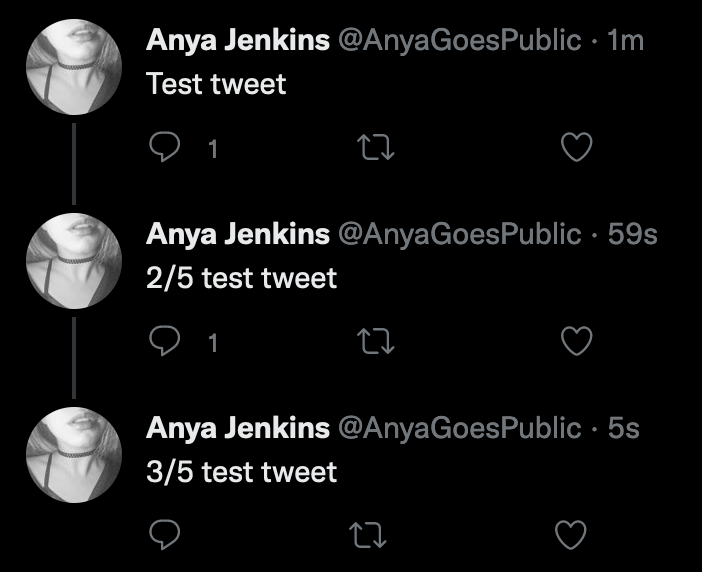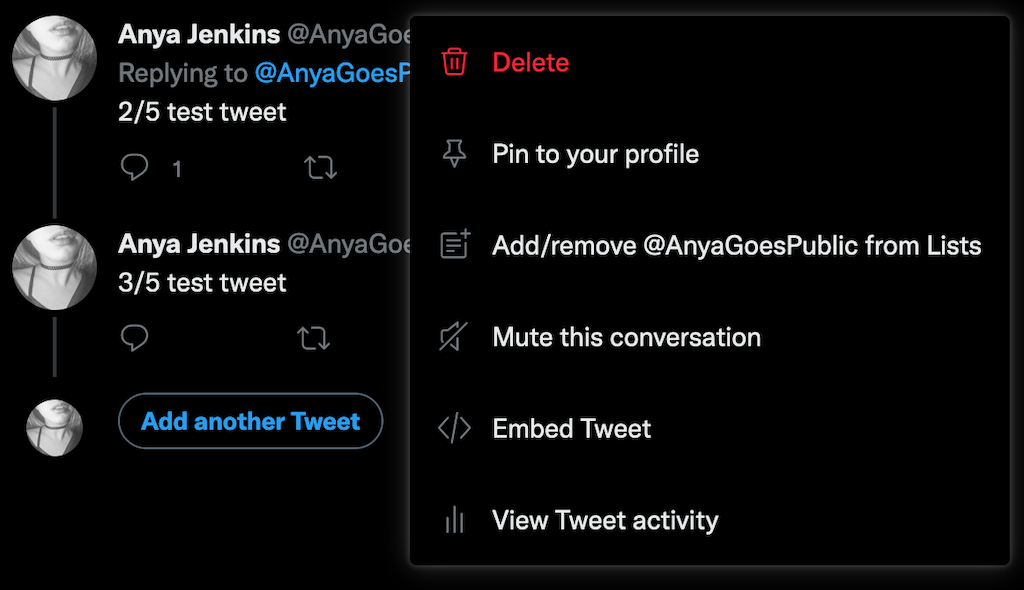Wil je een lange post op Twitter schrijven, maar ben je bang dat niet alles wat je wilt zeggen in één tweet past? De eenvoudigste optie is om een reeks tweets te posten en deze te combineren tot een Twitter-thread (of een tweet-thread).
Met de tweet-thread hoef je je niet te beperken tot de standaard 280 tekens. In plaats daarvan kunt u dit sociale-mediaplatform gebruiken om aanvullende context of argumenten voor uw punt te geven, en het later bijwerken met meer informatie. Hieronder vindt u meer informatie over hoe Twitter-threads eruit zien en hoe u uw eerste thread kunt maken.

Wat is een Twitter-thread?
Vroeger had elke tweet een strikte tekenlimiet van 140 tekens, en dat is alles wat je in een enkele post op Twitter kon schrijven. Naarmate het platform evolueerde, bleven Twitter-gebruikers echter vragen om meer ruimte om zich uit te drukken. Omdat Twitter niet wilde dat zijn gebruikers overstapten naar een ander platform zoals Snapchat of Instagram, introduceerden ze nieuwe postformaten.
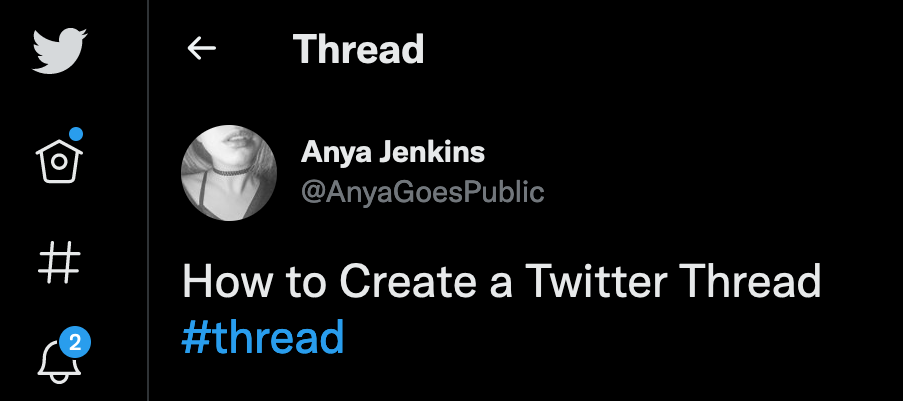
Tegenwoordig kun je langere tweets, polls, GIF's, afbeeldingen en video's, fleets en threads publiceren . Twitter-thread is een relatief nieuwe functie.
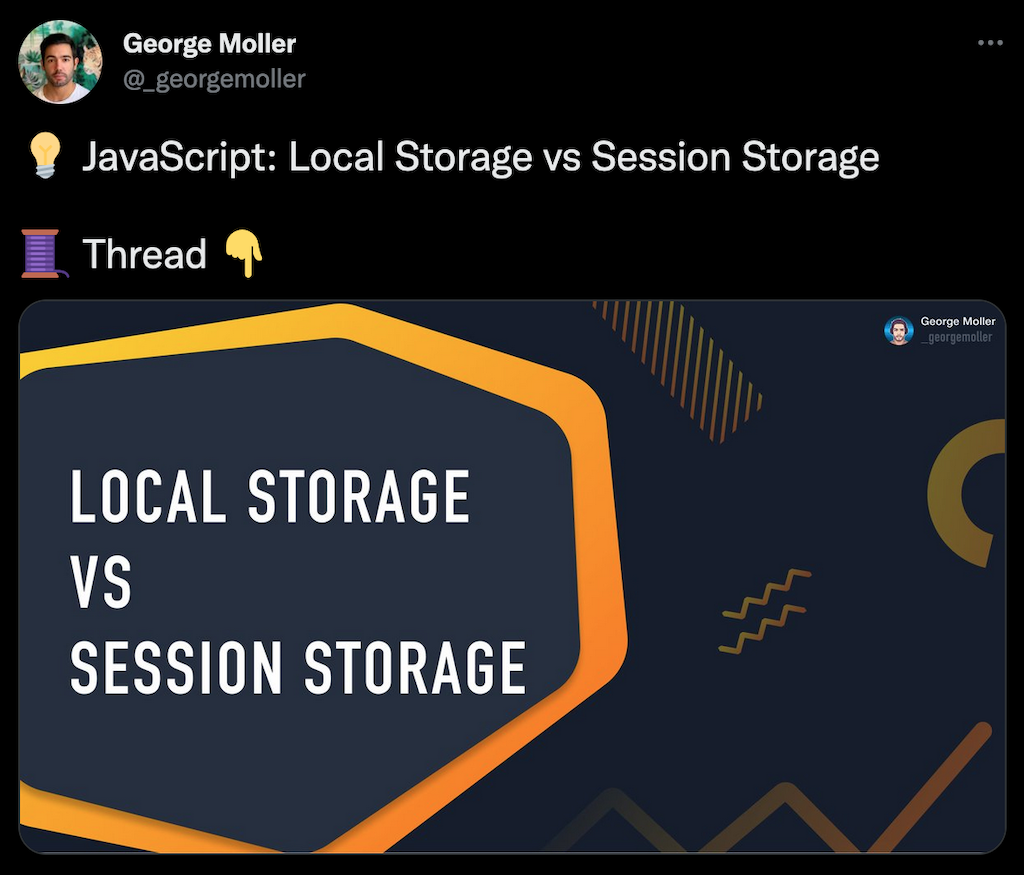
Een thread op Twitter is een reeks onderling verbonden tweets die door dezelfde Twitter-gebruiker zijn geplaatst. Ze zijn aan elkaar gekoppeld door de Reply-functie en verschijnen als één doorlopende tweet met de tweede en andere extra tweets gekoppeld aan de originele tweetachtige opmerkingen.
Discussies zoeken en bekijken op Twitter
Als het een thread is van iemand die je volgt, zie je deze op je tijdlijn als meerdere tweets die met elkaar verbonden zijn door een rechte lijn. Als de thread vier of meer tweets heeft, worden de tweets afgekapt. Om uit te vouwen en de hele thread te zien, moet je de optie Toon deze thread selecteren naast de individuele tweet.
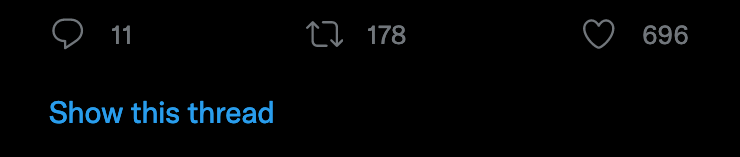
Op je profiel verschijnt een thread als afzonderlijke tweets, geplaatst in omgekeerde chronologische volgorde. Voor elke tweet die bij een thread hoort, wordt dezelfde optie Toon deze thread weergegeven. Wanneer je een tweet retweet of citeert die bij een thread hoort, zal de retweet ook het bericht Toon deze thread bevatten , zodat andere mensen dit kunnen selecteren om de hele thread te zien.
Gebruikers markeren hun Twitter-threads meestal met de #thread om ze te onderscheiden van normale tweets en om te voorkomen dat hun volgers reageren op de eerste tweet voordat de hele thread compleet is.
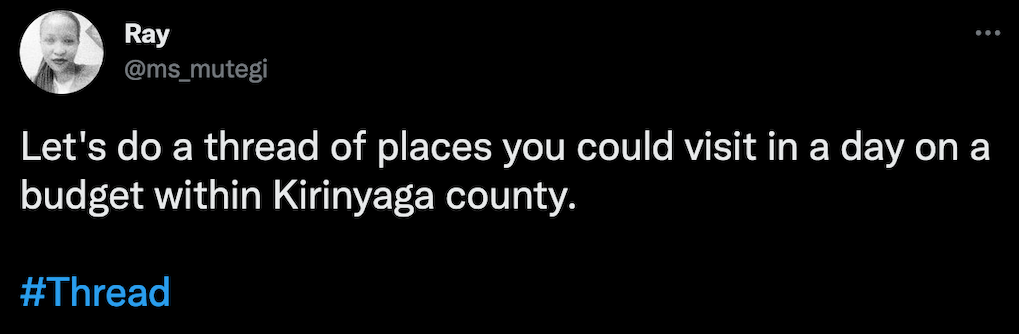
Om ervoor te zorgen dat je volgers de tweets in je thread in de juiste volgorde lezen, kun je de posts in je thread ook nummeren: bijv. 1/5, 2/5, enz. Als je iemand in een thread vermeldt, krijgen ze een standaardmelding op Twitter daarover.
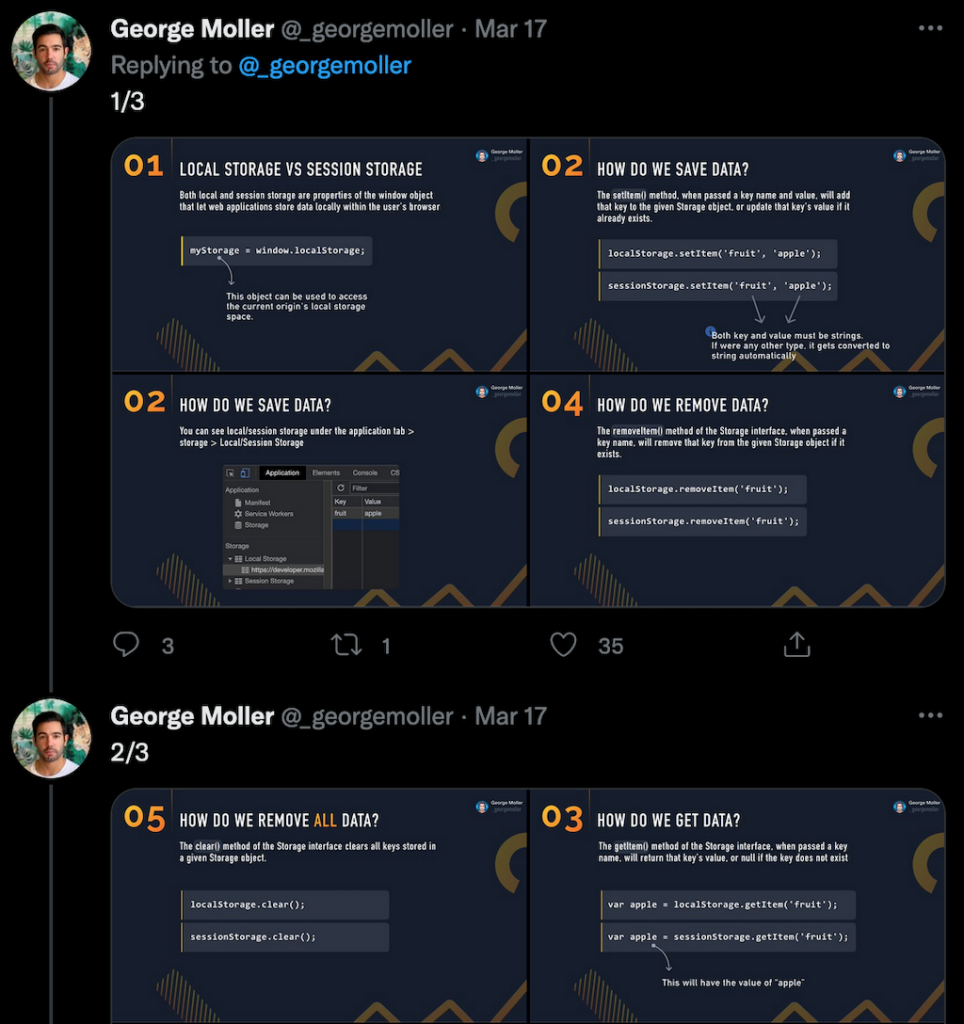
Twitter-thread versus Tweetstorm
Als je al eerder van tweetstorms hebt gehoord, kan het verwarrend zijn om meer te weten te komen over Twitter-threads, omdat ze een en dezelfde lijken. Hoewel threads en tweetstorms hetzelfde kunnen zijn, is dat niet altijd het geval.
Wanneer een gebruiker snel achter elkaar een aantal tweets plaatst, wordt dat een tweetstorm genoemd. Ze worden echter pas een thread als deze tweets ook antwoorden op elkaar zijn en op die manier met elkaar verbonden zijn. Als de tweets niet aan elkaar gekoppeld zijn met de Reply-functie, blijven het individuele tweets die deel kunnen uitmaken van een tweetstorm, ook als ze geen verband met elkaar hebben.
Je kunt ook het woord tweetstorm vinden dat wordt gebruikt in relatie tot iets anders. Wanneer veel verschillende gebruikers over hetzelfde onderwerp tweeten (bijvoorbeeld met dezelfde hashtags of links), noemen sommige mensen dat ook een tweetstorm. Dit gebruiksvoorbeeld komt tegenwoordig echter veel minder vaak voor.
Hoe u uw eerste thread op Twitter maakt
Er zijn twee verschillende manieren waarop u een thread op uw Twitter-account kunt maken. U kunt zowel de Twitter-website als de mobiele app gebruiken. Volg de stappen in onze tutorials om je eerste thread op Twitter te maken.
Een Twitter-thread maken met behulp van de antwoordfunctie
De gemakkelijkste manier om een thread op Twitter te maken, is door een tweet te publiceren en vervolgens de antwoordfunctie te gebruiken om meer tweets aan uw thread toe te voegen. Volg de onderstaande stappen om uw eerste thread op Twitter te maken. De stappen zijn hetzelfde voor Android-, iOS- en desktopgebruikers.
- Open de Twitter-app of -website en log in op uw account.
- Open de startpagina en begin met het typen van uw eerste tweet onder Wat gebeurt er (of selecteer het pictogram Opstellen als u de mobiele app gebruikt).
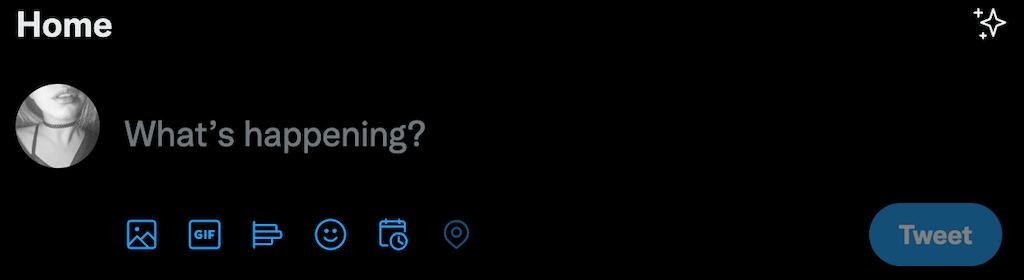
- Selecteer Tweeten .
- Zodra uw eerste tweet is gepubliceerd, selecteert u Beantwoorden eronder.
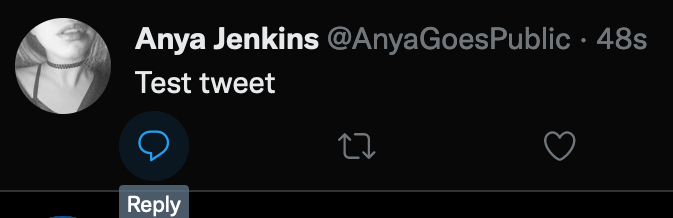
- Wanneer de nieuwe tweet klaar is, selecteert u de knop Tweet om deze te publiceren.
Je ziet nu een bericht Toon deze thread verschijnen naast je tweede tweet. U kunt doorgaan met het publiceren van nieuwe tweets met behulp van de Reply-functie totdat u bij de laatste tweet van uw thread bent.
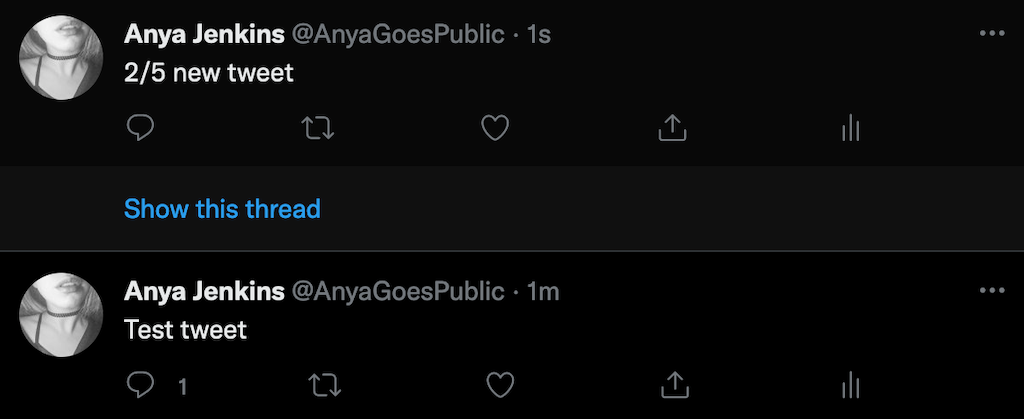
Deze methode is gemakkelijk te gebruiken, maar het grootste probleem hier is dat je volgers misschien niet weten dat dit een thread is die je aan het maken bent en vragen beginnen te stellen in de antwoorden die je gaat beantwoorden in de volgende tweets. Als je voor deze methode kiest, zorg er dan voor dat je #thread in je eerste tweet opneemt en nummer eventuele volgende tweets om je volgers te laten weten dat er meer berichten aankomen.
Een Twitter-thread maken met behulp van de Threads-tool
Een andere manier om te voorkomen dat je volgers reageren op je berichten voordat de thread is afgelopen, is door deze te maken met de ingebouwde threads-functie van Twitter. Hiermee kun je een hele Twitter-thread maken met zoveel tweets als je wilt en ze vervolgens allemaal tegelijk publiceren.
Volg de onderstaande stappen om een nieuwe thread op Twitter te maken met behulp van de threads-tool. De stappen zijn hetzelfde voor alle Twitter-apps en de Twitter-website.
- Begin op Twitter met het typen van uw eerste tweet onder Wat gebeurt er (voor desktopgebruikers) of selecteer het pictogram Opstellen om uw eerste tweet te maken (voor mobiele gebruikers).
- Selecteer het blauwe + pictogram (voor desktopgebruikers) of Continue thread (voor mobiele gebruikers) om de volgende tweet aan de thread toe te voegen.
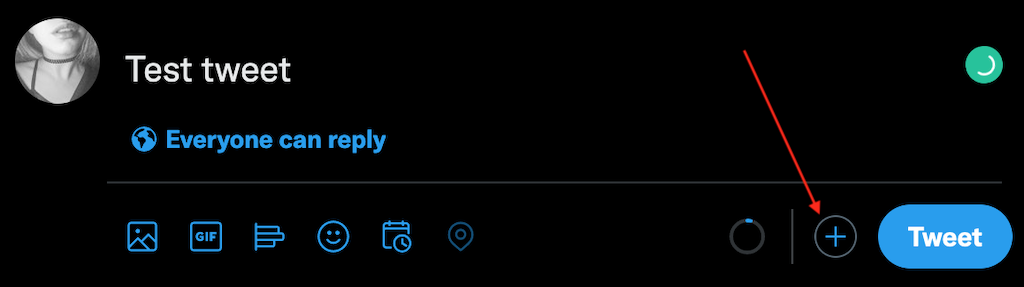
- Typ je tweede tweet. Selecteer vervolgens opnieuw het + pictogram om nog een tweet toe te voegen.
- Wanneer je klaar bent om je thread te publiceren, selecteer je Tweet all .
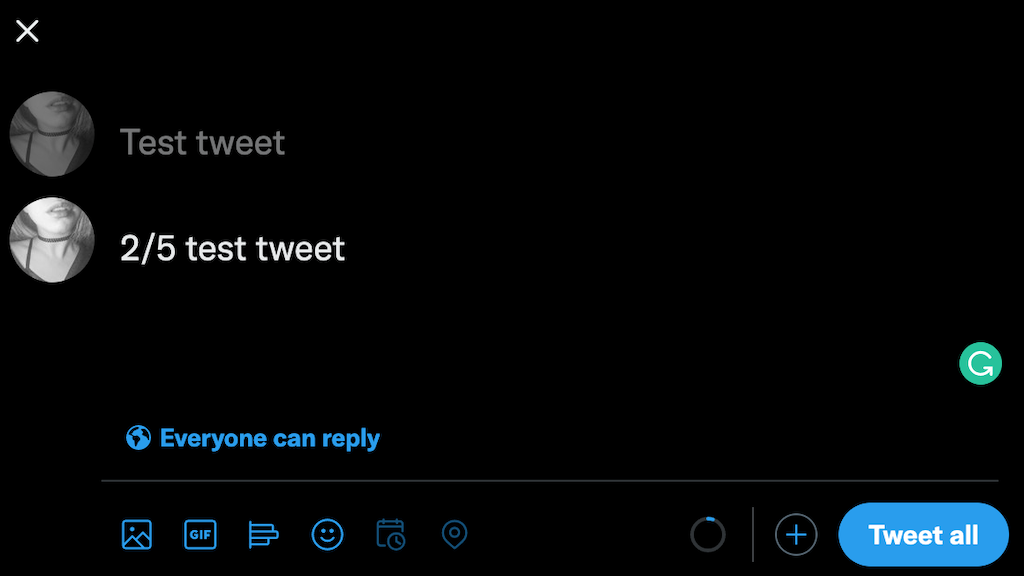
Je ziet nu je thread verschijnen in je Twitter-feed.
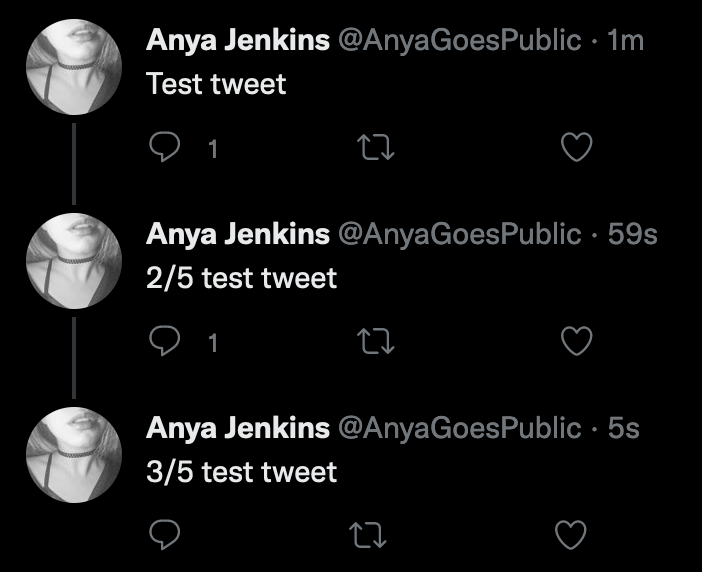
Je kunt meer tweets toevoegen nadat je je thread hebt gepubliceerd. Om dat te doen, opent u individuele tweets in uw thread, scrolt u omlaag en selecteert u Nog een tweet toevoegen .
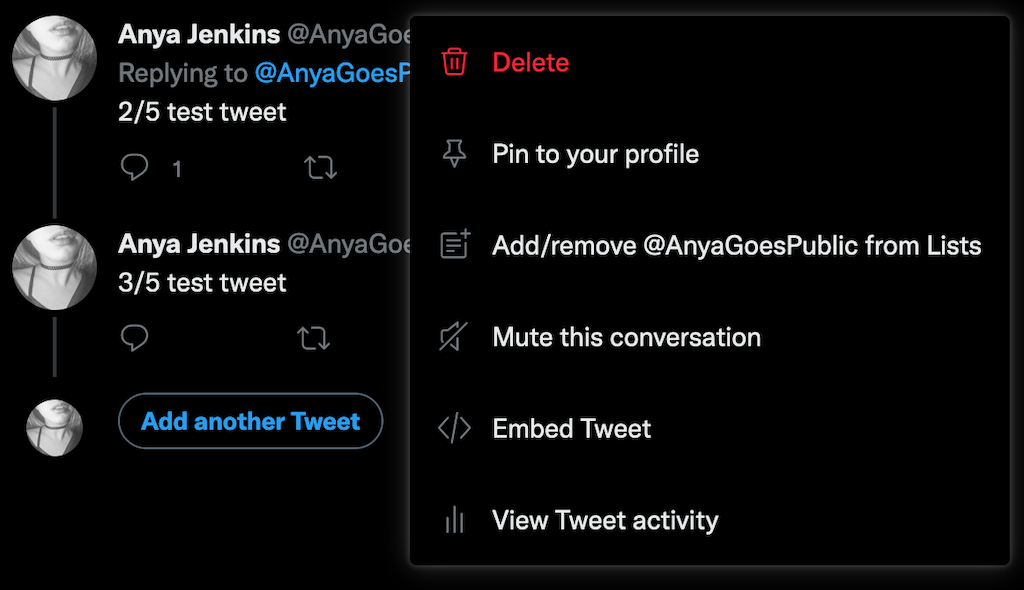
Je kunt ook elk van de afzonderlijke tweets uit je thread verwijderen. Om dat te doen, opent u de tweet die u wilt verwijderen, selecteert u het pictogram met de drie horizontale stippen aan de rechterkant en selecteert u Verwijderen .
Tips voor het maken van boeiende Twitter-threads
Discussies zijn geweldig om uw betrokkenheidspercentages op Twitter te verhogen. Je kunt deze tool gebruiken om beloningen van Twitter te krijgen, zoals nieuwe volgers krijgen en beter vindbaar worden voor andere gebruikers. Om echter het meeste uit Twitter-threads te halen, zijn hier een paar dingen waar u rekening mee moet houden.
- Vermijd het gebruik van alleen platte tekst bij het schrijven van uw threads. Gebruik in plaats daarvan verschillende soorten media om je berichten te begeleiden, zoals GIF's , afbeeldingen, video's en links. Het is een geweldige manier om diversiteit aan je tweets toe te voegen en je publiek betrokken te houden, vooral als het een lange thread is.
- Vergeet bij het samenstellen van je thread de hashtags niet. Tweet als een pro en zorg ervoor dat je in elk van de tweets ten minste één hashtag gebruikt om je thread beter vindbaar te maken voor gebruikers die je nog niet volgen.
- Als het een korte thread is, nummer je posts dan om een betere structuur te creëren en je volgers te helpen de tweets in de juiste volgorde te lezen. Als het echter een lange thread is, vermijd dan het nummeren van uw berichten, aangezien het zien van het uiteindelijke aantal van 23+ berichten mensen kan afschrikken.
- Wanneer mensen beginnen met reageren in uw threads, ga dan zo snel mogelijk in op hun opmerkingen en breng het gesprek verder. Je thread kan de meest nuttige informatie bevatten, maar als andere gebruikers er niet bij betrokken raken, zal het Twitter-algoritme deze niet laten zien aan iemand buiten de kring van je volgers.
Gebruik Threads om betere verhalen te vertellen op Twitter
Twitter biedt tal van tools waarmee u de interesse van uw publiek kunt wekken. Twitter-threads zijn geen uitzondering. Gebruik threads om betere verhalen te vertellen, in contact te komen met uw publiek en uw Twitter-account beter vindbaar te maken voor andere gebruikers.